Como Consertar Far Cry 6 Crash no PC

Far Cry 6, um dos jogos de tiro em primeira pessoa mais esperados, já está oficialmente disponível. A Ubisoft Toronto o criou e publicou para todas as principais plataformas de jogos, incluindo Windows, PlayStation, Xbox, Google Stadia e Amazon Luna. Mesmo que os fãs de Far Cry tenham que esperar um pouco mais do que o esperado, a maioria deles se divertiu muito.
Travamentos de jogos, rasgos de tela, telas pretas, atrasos e gagueira são bastante comuns em jogos. Far Cry 6 não é exceção; no entanto, está em condições aceitáveis. Muitos clientes ainda estão reclamando de falhas no Far Cry 6 sem motivo aparente. Especificamente, Far Cray 6 continua travando ou congelando no PS5/PS4, Xbox One ou PC. Este jogo trava na inicialização, abrindo o mapa ou após atualizá-lo.
Se você for uma das vítimas, siga esta dica de solução de problemas para corrigir o problema. Não há nada de novo para os jogadores de PC porque, quer estejam jogando um jogo recém-lançado ou antigo, cada jogo tem seu próprio conjunto de bugs. Far Cry 6 não é exceção, com alguns jogadores relatando problemas de travamento no jogo ou no lançamento. Então, vamos ver como consertar o crash do Far Cry 6.
Contente:
- 1 Por que Far Cry 6 continua travando?
- 2 Como corrigir a falha do Far Cry 6 no PC?
- 2.1 1. Verificando os arquivos do jogo
- 2.2 2. Verifique os recursos do jogo
- 2.3 3. Execute como administrador
- 2.4 4. Atualize seus drivers gráficos
- 2.5 5. Feche as tarefas desnecessárias em segundo plano
- 2.6 6. Atualize o DirectX
- 2.7 7. Tente desativar aplicativos de sobreposição
- 2.8 8. Reinstale o jogo
- 2.9 Conclusão
Por que Far Cry 6 continua travando?
Esta é uma pergunta comum que os usuários de PC mais afetados fazem em fóruns online ou pesquisam online. Para ser mais específico, os jogos de PC dependem de uma variedade de fatores para serem iniciados e executados corretamente, incluindo requisitos de sistema compatíveis, configurações de exibição ou gráficos, versão do DirectX, compatibilidade da placa de vídeo e versão do driver gráfico, arquivos de jogos instalados, antivírus. programa, outras tarefas em segundo plano e muito mais.
Uma versão desatualizada do patch do jogo ou mesmo uma versão de patch instalada recentemente pode conter bugs ou problemas de estabilidade que você pode encontrar durante o jogo, resultando em travamentos ou erros na inicialização. Felizmente, existem algumas possíveis soluções alternativas listadas abaixo que você deve examinar.
Como corrigir a falha do Far Cry 6 no PC?

1. Verifique os arquivos do jogo
Uma das soluções mais populares é verificar os arquivos do jogo, que podem reparar os arquivos corrompidos que estão causando o travamento. O procedimento de verificação difere dependendo do iniciador.
Ubisoft Connect
- Abra o UPlay (anteriormente Ubisoft Connect).
- Basta selecionar a guia Jogos.
- Passe o mouse sobre o bloco do jogo Far Cry 6 e selecione o símbolo de seta suspensa no canto inferior direito.
- Selecione “Verificar arquivos” no menu suspenso que aparece.
- Aguarde a conclusão do procedimento enquanto o sistema verifica se há arquivos corrompidos antes de reiniciar o Ubisoft Connect e o Far Cry 6.
jogos épicos
- Feche Far Cry 6 (se estiver rodando).
- Inicie o Epic Game Launcher.
- Clique em “Biblioteca” no canto superior esquerdo.
- Clique nos três pontos abaixo do bloco do jogo.
- Clique no botão Confirmar.
- Aguarde a conclusão do processo.
- Inicie Far Cry 6 e encontre o problema.
2. Verifique os recursos do jogo
Se o seu sistema for inadequado ou constantemente sobrecarregado, o Far Cry 6 pode não carregar ou travar no seu PC. Para evitar tais problemas, você deve verificar e certificar-se de que seu computador é capaz de executar o jogo antes de instalá-lo.

Far Cry 6 requer os seguintes requisitos mínimos de sistema:
- Processador: AMD Ryzen 3 1200 3.1GHz / Intel Core i5-4460 3.2GHz
- GPU: AMD RX 460 / NVIDIA GeForce GTX 960
- Memória de vídeo: 4 GB
- RAM: 8 GB (instalação de canal duplo)
- DirectX: 12
Os requisitos do sistema Far Cry 6 são os seguintes:
- Processador: AMD Ryzen 5 3600X 3.8GHz / Intel Core i7-9700 3.6GHz
- GPU: AMD RX 5700XT/NVIDIA GeForce RTX 2070 Super
- Memória de vídeo: 8 GB
- RAM: 16 GB (instalação de canal duplo)
- DirectX: 12
Se você acha que seu hardware não atende nem os requisitos mínimos da lista, a incompatibilidade pode ser o motivo do travamento do jogo.
Considere atualizar seu sistema antes de prosseguir com as etapas de solução de problemas neste guia.
3. Execute como administrador
Verifique se você está executando o executável Far Cry 6 ou o inicializador de jogos da Ubisoft como administrador. Caso contrário, essa pode ser uma das causas do problema. Para corrigir esse problema, basta clicar com o botão direito do mouse no executável do jogo ou no executável do inicializador da Ubisoft e selecionar “Executar como administrador” e depois “Sim” (quando solicitado pelo UAC).
- Clique com o botão direito do mouse no executável Far Cry 6 no seu PC e selecione Propriedades.
- Selecione “Propriedades” e depois a guia “Compatibilidade”.
- Certifique-se de que a opção “Executar este software como administrador” esteja marcada.
- Para salvar suas alterações, clique em Aplicar e depois em OK.
Como dito anteriormente, repita esses procedimentos para o seu Ubisoft Launcher.
4. Atualize seus drivers gráficos
Uma das causas mais comuns de problemas em jogos é o uso de placas gráficas com drivers desatualizados. Drivers gráficos, como atualizações de jogos, estão cheios de correções de bugs. Isso significa que, se um driver desatualizado estiver causando problemas, a instalação das atualizações mais recentes deve corrigir o problema instantaneamente.
Se o Far Cry 6 continua travando e você não sabe o motivo, provavelmente é devido a um driver gráfico desatualizado. Felizmente, corrigir falhas como essa é tão fácil quanto instalar os drivers gráficos mais recentes.
Ao jogar Far Cry 6, você encontrará falhas frequentes no jogo se os drivers da sua GPU estiverem desatualizados. Isso é especialmente verdadeiro se você tiver uma placa de vídeo NVIDIA série 30. Deve ser constantemente atualizado para funcionar corretamente no jogo.
Basta acessar o site do fabricante e baixar o driver gráfico mais recente. O Nvidia GeForce Experience para placas gráficas pode ser baixado no site da Nvidia.

Far Cry 6
Os proprietários de placas gráficas AMD podem encontrar mais informações no site da AMD. Você também pode procurar manualmente por drivers gráficos para mantê-los atualizados. Veja como fazer:
- No teclado, pressione a tecla Windows.
- Digite “painel de controle” e clique em “Painel de controle”.
- Altere o menu suspenso “Exibir” para “Ícones pequenos” e clique em “Gerenciador de dispositivos”.
- Com o Gerenciador de dispositivos aberto, selecione “Adaptadores de vídeo” no menu suspenso.
- Localize e clique com o botão direito do mouse no adaptador de vídeo.
- Selecione Atualizar driver.
- Selecione Pesquisa automática de driver.
Quando o Windows indica que seus adaptadores de vídeo foram atualizados, novos drivers podem ser disponibilizados pelo fabricante da GPU. Se você não conseguir atualizar sua GPU usando o Gerenciador de dispositivos, deverá usar manualmente o programa NVIDIA, AMD ou Intel dedicado para baixar os drivers mais recentes.
5. Feche tarefas desnecessárias em segundo plano

Algumas atividades ou aplicativos em segundo plano podem usar uma grande quantidade de recursos do sistema, como CPU ou memória, resultando em uma redução significativa no desempenho do sistema. Como resultado, problemas como falhas de inicialização, lentidão e falta de downloads são comuns.
Basta forçar o fechamento de aplicativos em segundo plano não utilizados ou desnecessários no Gerenciador de Tarefas e ver se isso funciona. Basta pressionar Ctrl + Shift + Esc para ativar o gerenciador de tarefas e examinar a lista de processos para determinar quais podem ser fechados.
6. Atualize o DirectX
Far Cry 6 requer a versão mais recente do DirectX, ou seja, DirectX 12.
Verifique se esta versão funciona no seu PC ou laptop e atualize-a. Tudo o que você precisa fazer é baixar e executar o aplicativo de configuração do DirectX.
Depois de instalar a versão mais recente do DirectX, reinicie o Total War: Warhammer 3 e procure o problema.

Far Cry 6
Para determinar a versão do DirectX do seu PC, siga estas etapas:
- Pressione a tecla Windows e digite “dxdiag” no teclado.
- Clique no comando Dxdiag RUN nos resultados da pesquisa.
- Encontre sua versão do DirectX na barra de ferramentas de diagnóstico do DirectX que aparece.
7. Tente desativar os aplicativos de sobreposição
De acordo com alguns jogadores afetados, desativar as sobreposições em um PC com Windows antes de iniciar e jogar também pode ajudar a reduzir travamentos ou outros problemas. Simplesmente desative os aplicativos de sobreposição no jogo, como Discord ou Steam overlay. Você também pode desativar a ferramenta MSI Afterburner, a ferramenta Nvidia GeForce Experience, a barra de jogos do Xbox e assim por diante.
8. Reinstale o jogo
De acordo com os usuários, a reinstalação do Far Cry 6 é um bom remédio e você pode tentar se ainda travar depois de tentar outras alternativas. Basta ir ao painel de controle e selecionar “Desinstalar aplicativo”. Em seguida, selecione Excluir no menu de contexto. Você também pode desinstalar este jogo através do iniciador do jogo. Em seguida, baixe e reinstale este jogo em seu computador.
Conclusão
Depois de ler este guia, agora você sabe como solucionar problemas de falha do Far Cry 6 no PC. Apenas tente os métodos listados acima para se livrar do problema facilmente. Espero que este artigo tenha sido útil para você.


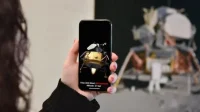
Deixe um comentário